
3+ cách mở bình luận trên TikTok khi bị giới hạn cực đơn giản
Cách mở bình luận trên TikTok khi bị giới hạn là một thủ thuật để giúp tăng lượt tương tác người dùng trên TikTok. Khi lướt TikTok, bạn sẽ thấy một số video không hiển thị lượt bình luận bên dưới và bạn cũng không thể bình luận được. Đây không phải là do lỗi của TikTok mà là một tính năng để tránh những những ý kiến trái chiều, tiêu cực đến người sử dụng.
Tuy nhiên, khi ẩn bình luận như vậy, lượt tương tác sẽ bị giảm, video của bạn cũng sẽ bị hạn chế lượt tiếp cận đến mọi người. Vì vậy, nếu bạn không muốn bị mất tương tác thì hãy cùng ATPSoftware tìm hiểu cách mở bình luận trên TikTok khi bị giới hạn qua bài viết sau đây nhé!
Tại sao TikTok bị giới hạn bình luận?
Trước khi đi vào tìm hiểu cách mở bình luận trên TikTok thì hãy cùng xem qua có những nguyên nhân nào dẫn đến tình trạng trên:
- Người dùng thiết lập chế độ bình luận là Bạn bè hoặc Chỉ mình tôi.
- Chủ tài khoản bật tính năng lọc bình luận. Do đó, những bình luận chữa từ ngữ phản cảm sẽ bị không được hiển thị.
Bật mí 3 cách mở bình luận trên TikTok khi bị giới hạn vô cùng nhanh chóng
Mở bình luận trên TikTok là 1 trong những cách giúp tăng lượt tiếp cận và tương tác nếu như bạn bán hàng trên TikTok. Có 2 cách đơn giản bạn có thể tham khảo sau đây:
Cách mở bình luận trên TikTok cho 1 video
Nếu chỉ muốn mở bình luận cho 1 video cụ thể nào đó thì có được hay không? Câu trả lời là có.
- Bước 1: Vào ứng dụng TikTok > chọn mục “Hồ sơ” ở góc dưới bên phải màn hình.
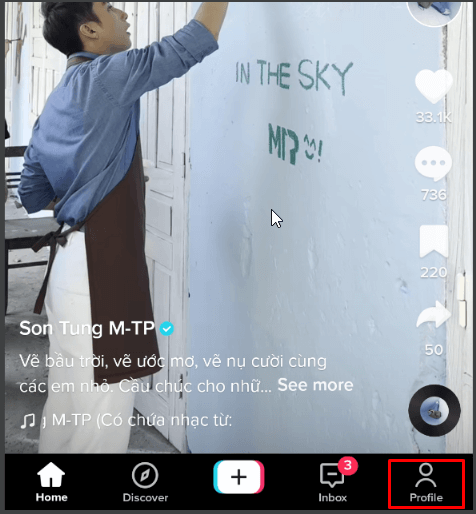
- Bước 2: Chọn video bạn muốn tắt hoặc mở bình luận trên tài khoản TikTok của mình> chọn vào biểu tượng có 3 dấu chấm.
- Bước 3: Nhấn chọn mục Cài đặt và quyền riêng tư.
- Bước 4: Tại mục Cho phép bình luận, nhấn vào biểu tượng để gạt sang trái hoặc gạt sang phải để tắt hoặc mở bình luận video trên TikTok.
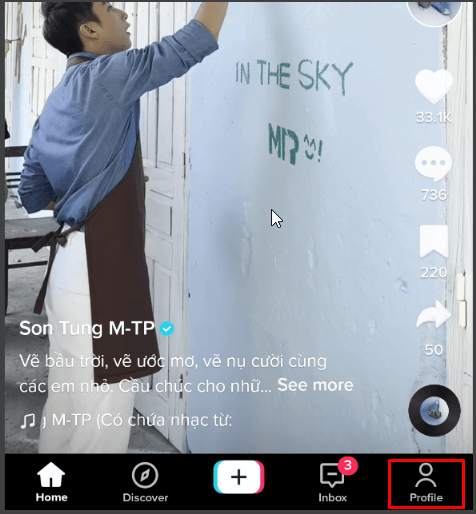
Cách mở bình luận trên TikTok cho tất cả video
Để mở bình luận trên TikTok cho toàn bộ video, bạn có thể làm theo 5 bước sau đây:
- Bước 1: Vào TikTok > chọn mục “Hồ sơ” ở góc dưới bên phải màn hình.
- Bước 2: Nhấn vào biểu tượng 3 dấu gạch ngang ở góc trên bên phải đối với điện thoại Android và 3 dấu chấm nếu là iOS.
- Bước 3: Nếu điện thoại là hệ điều hành Android thì chọn vào mục “Quyền riêng tư”. Đối với hệ điều hành iOS, ấn chọn mục “Quản lý quyền riêng tư”.
- Bước 4: Chọn mục Bình luận đối với hệ điều hành Android và Ai có thể bình luận trên video của bạn nếu là hệ điều hành iOS.
- Bước 5: Bước tiếp theo là chọn Chỉ mình tôi để thực hiện tắt tất cả bình luận trên video TikTok của mình. Nếu muốn mọi người đều bình luận được bài đăng của bạn thì hãy nhấn chọn mục Mọi người. Mục Bạn bè thì chỉ cho phép bạn bè bình luận.
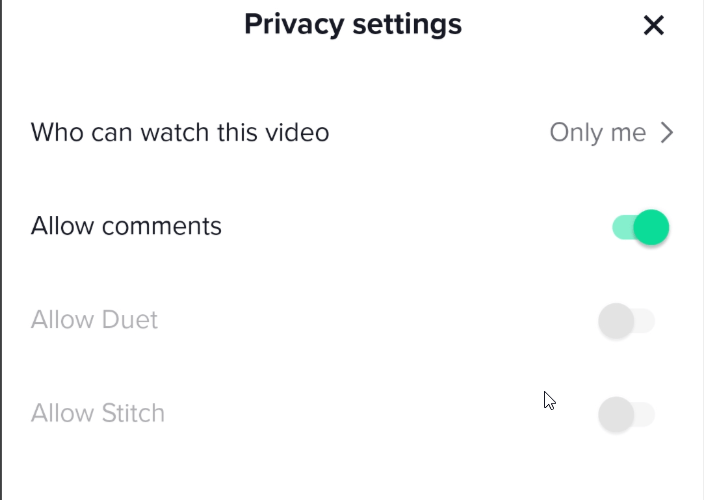
Mở bình luận trên TikTok bằng cách điều chỉnh tài khoản thiết lập quyền riêng tư
Cách làm như sau:
- Bước 1: Tại giao diện TikTok > chọn Tôi ở góc bên phải phía dưới màn hình. Nhấn vào biểu tượng 3 dấu gạch ngang phía trên > chọn Cài đặt và quyền riêng tư.
- Bước 2: Nhấn chọn quyền riêng tư > Chọn phần An toàn phía bên dưới > Ấn chọn Bình luận và chuyển sang thiết lập đối tượng được bình luận là Mọi người.
- Bước 3: Nếu tài khoản của bạn đang bật Bộ lọc bình luận thì hãy tắt đi. Kích hoạt tính năng lọc từ khóa > Kiểm tra và hạn chế tối đa từ khóa bị ẩn trên video của bạn.
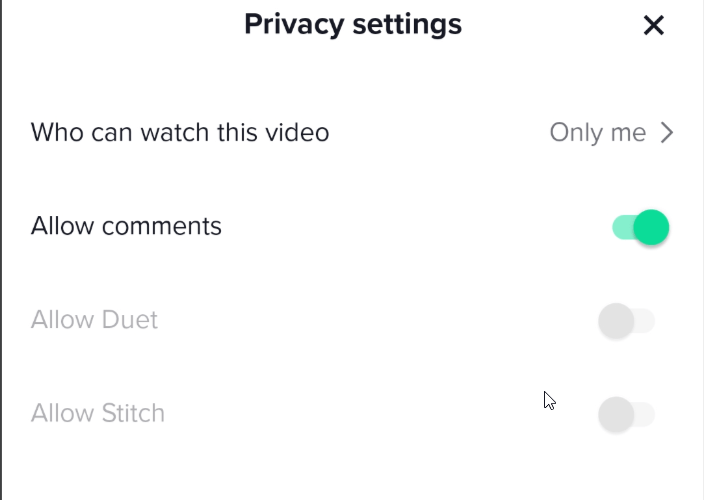
Những điều cần lưu ý trước khi mở bình luận trên TikTok bị giới hạn bình luận
ATPSoftware cũng lưu ý cho bạn một vài điều trước khi bật tính năng bình luận trên TikTok như sau:
- Sau khi mở bình luận, tất cả tài khoản khác đều có thể xem và bình luận vào video bạn. Tuy nhiên, bạn hoàn toàn có thể chặn các video mang tính tiêu cực và đả kích.
- Mở bình luận trên TikTok sẽ được áp dụng cho tất cả video bạn đăng tải trên TikTok chớ không riêng một video nào.
- Thủ thuật trên được thực hiện trên iPhone. Đối với hệ điều hành Android cũng thực hiện các bước tương tự.
Lượt tương tác trên TikTok phần lớn phụ thuộc vào cách bạn thiết lập chế độ gì cho trang cá nhân của mình. Bài viết trên đã hướng dẫn bạn làm sao để tăng tương tác cho tài khoản với 3 cách mở bình luận trên TikTok khi bị giới hạn vô cùng đơn giản. Hy vọng chúng sẽ giúp ích cho bạn.
Tin liên quan:
>>> Bật mí cách lấy lại nick TikTok bị vi phạm cộng đồng 2022
>>> Cách nuôi nhiều tài khoản Tiktok shop trên 1 thiết bị không bị khóa
Thùy Dung ATP Software
Link nội dung: https://tlpd.vn/3-cach-mo-binh-luan-tren-tiktok-khi-bi-gioi-han-cuc-don-gian-a38595.html